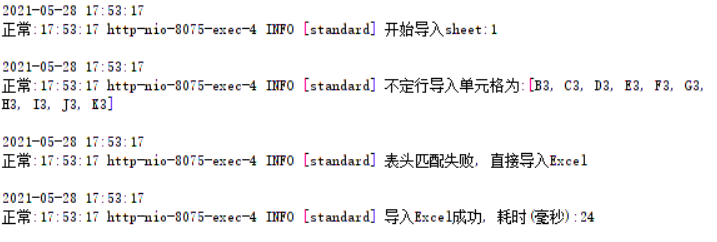1. 概述编辑
1.1 版本
| 报表服务器版本 | 功能变更 |
|---|---|
| 11.0 | - |
1.2 学习视频
本文学习视频:Excel导入简介
1.3 应用场景
根据单元格位置匹配指,模板导入 Excel 时按照单元格的位置进行匹配导入,不再判断标题是否一致。
例如, Excel 中的列标题与模板中的列标题完全不一致,但是数据的单元格位置却保持一致,模板导入 Excel 时便按照单元格的位置进行匹配导入。如下图所示:
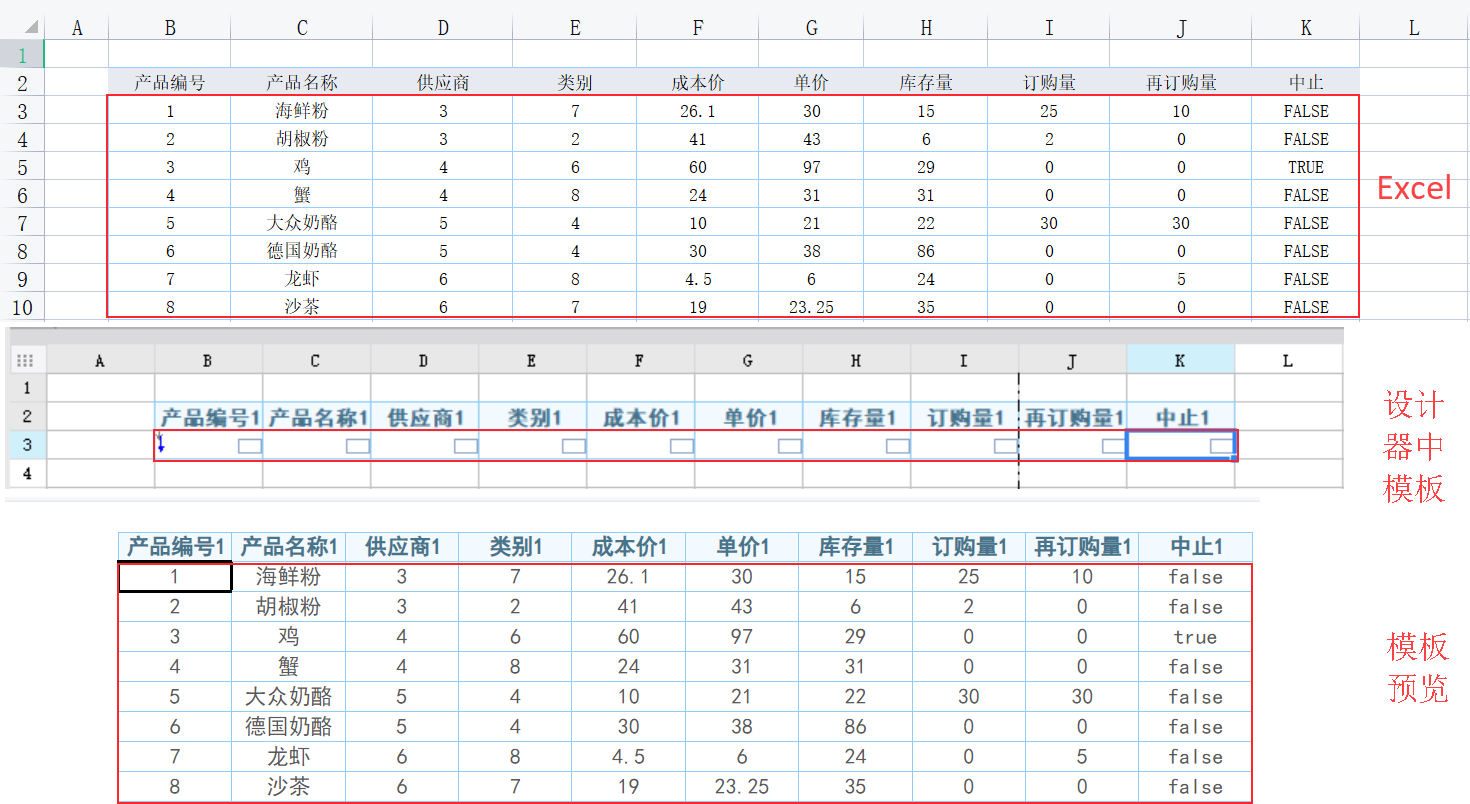
1.4 功能逻辑
1)模板导入 Excel 时按照单元格的位置进行匹配导入,不再判断标题是否一致。
2)需安装 Excel导入逻辑设置插件 后才可以修改设置。
2. 示例编辑
2.1 新建模板
点击菜单栏「文件>新建普通报表」,新建一张普通报表。如下图所示:
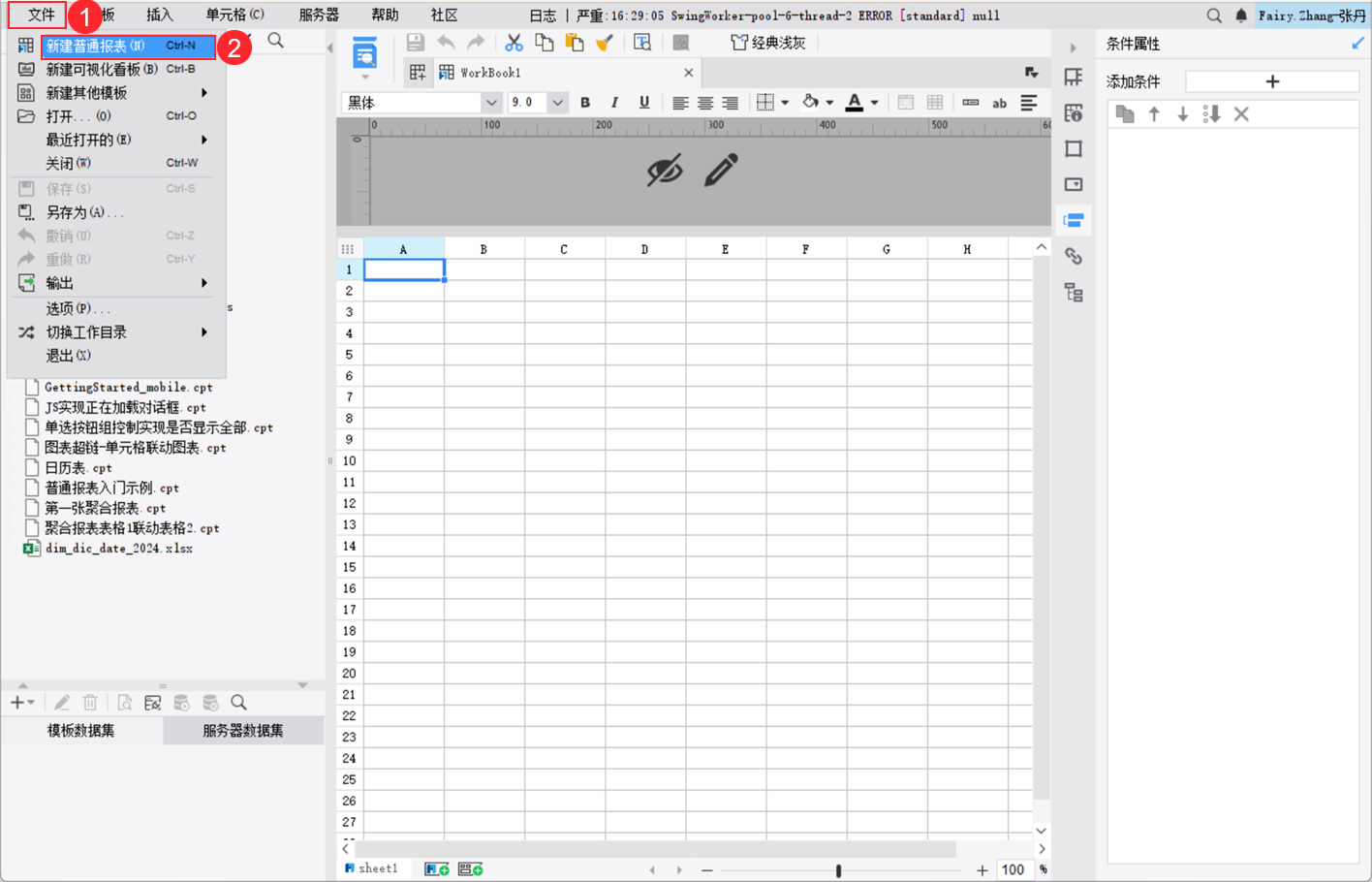
2.2 设计报表
1)B2-K2 单元格输入文本。
2)Excel 中第一行数据(不包括标题)在 B3-K3 中,故在报表中,导入数据的单元格也要在 B3~K3,故为 B3-K3 单元格添加文本控件。
3)B3 单元格设置纵向扩展,设计报表样式。如下图所示:
注:不管是否存在数据字段,需要导入数据区域的单元格都需要设置成可扩展。有数据字段时还需要设置成列表展示。

2.3 设置报表填报属性
点击「模板>报表填报属性」,选择「智能提交」类型,智能添加 FRDemo 中产品表的对应字段,并智能添加对应的单元格。
1)点击菜单栏「模板>报表填报属性」,添加一个「内置 SQL」提交。
2)选择「智能提交」类型,选择 FRDemo 中的「产品」表。
3)点击「智能添加字段」,添加除「单位数量」之外的所有字段,勾选「产品ID」作为主键。
4)点击「智能添加单元格」,添加字段对应的单元格。如下图所示:
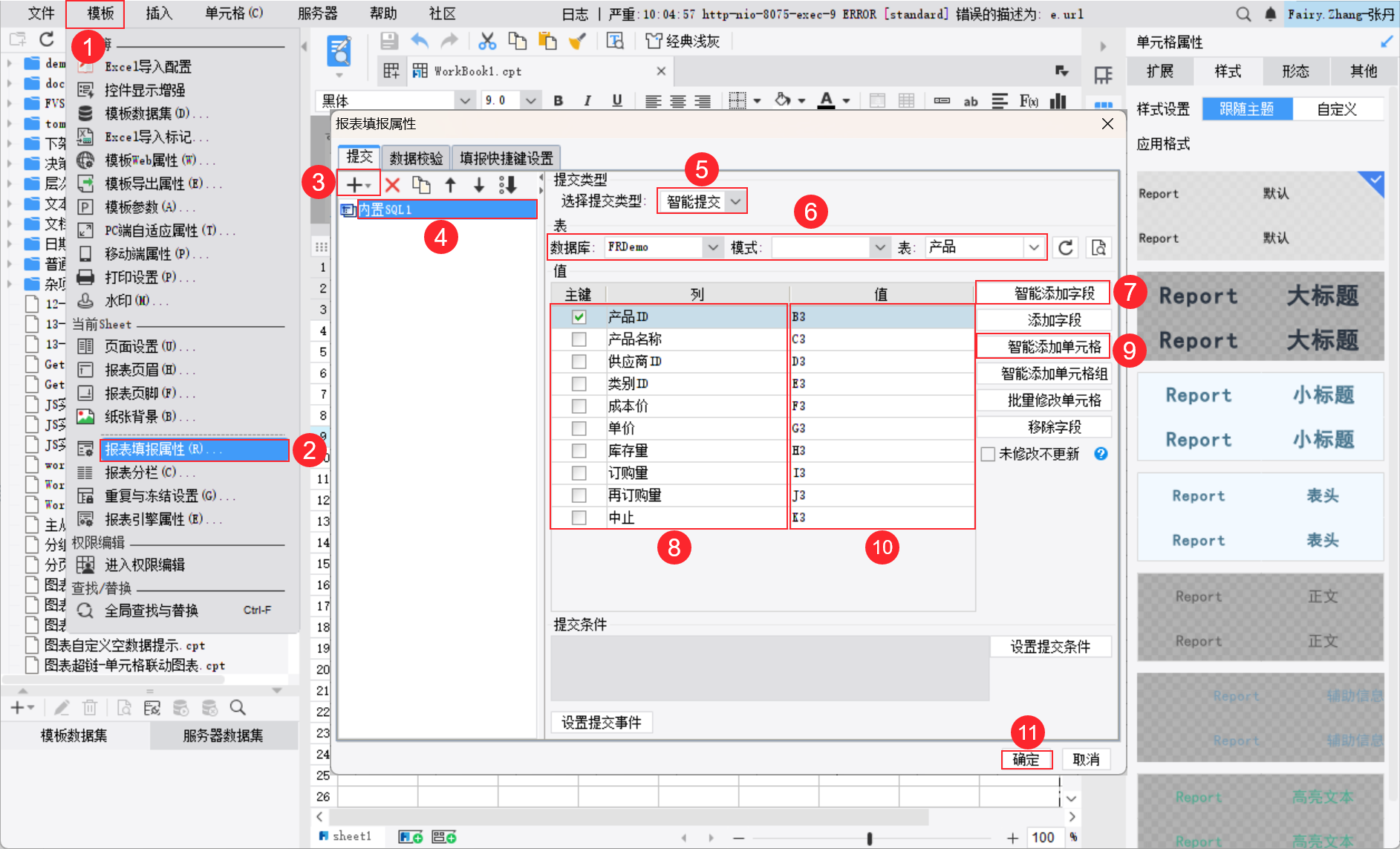
2.4 Excel 导入配置
点击菜单栏「模板> Excel 导入配置」,勾选「仅单元格位置匹配」。如下图所示:
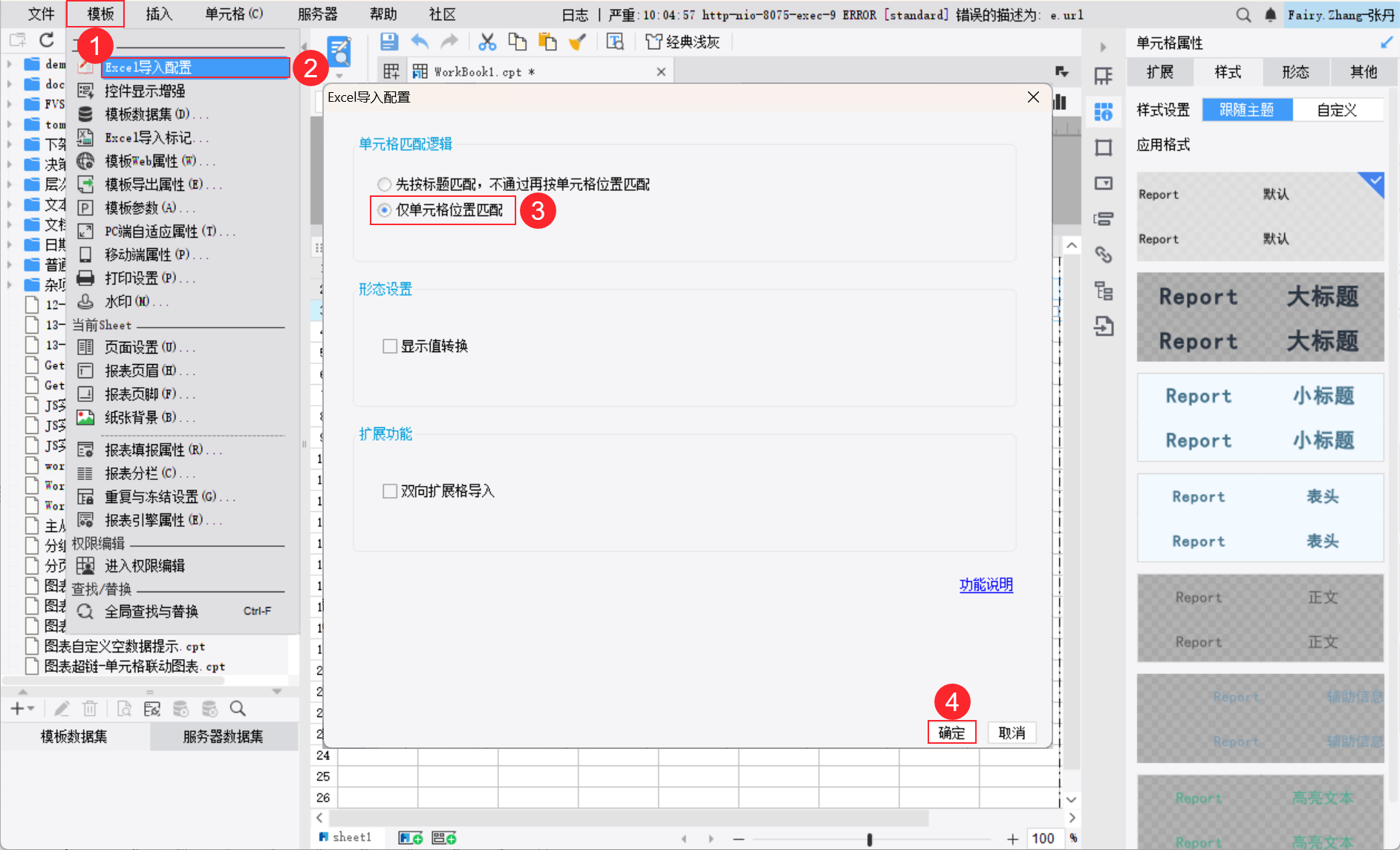
2.5 添加 导入Excel 按钮
1)点击菜单栏「模板>模板web属性」。
2)点击「填报页面设置」,选择「为该模板单独设置」,双击「导入 Excel 」按钮添加到工具栏。如下图所示:
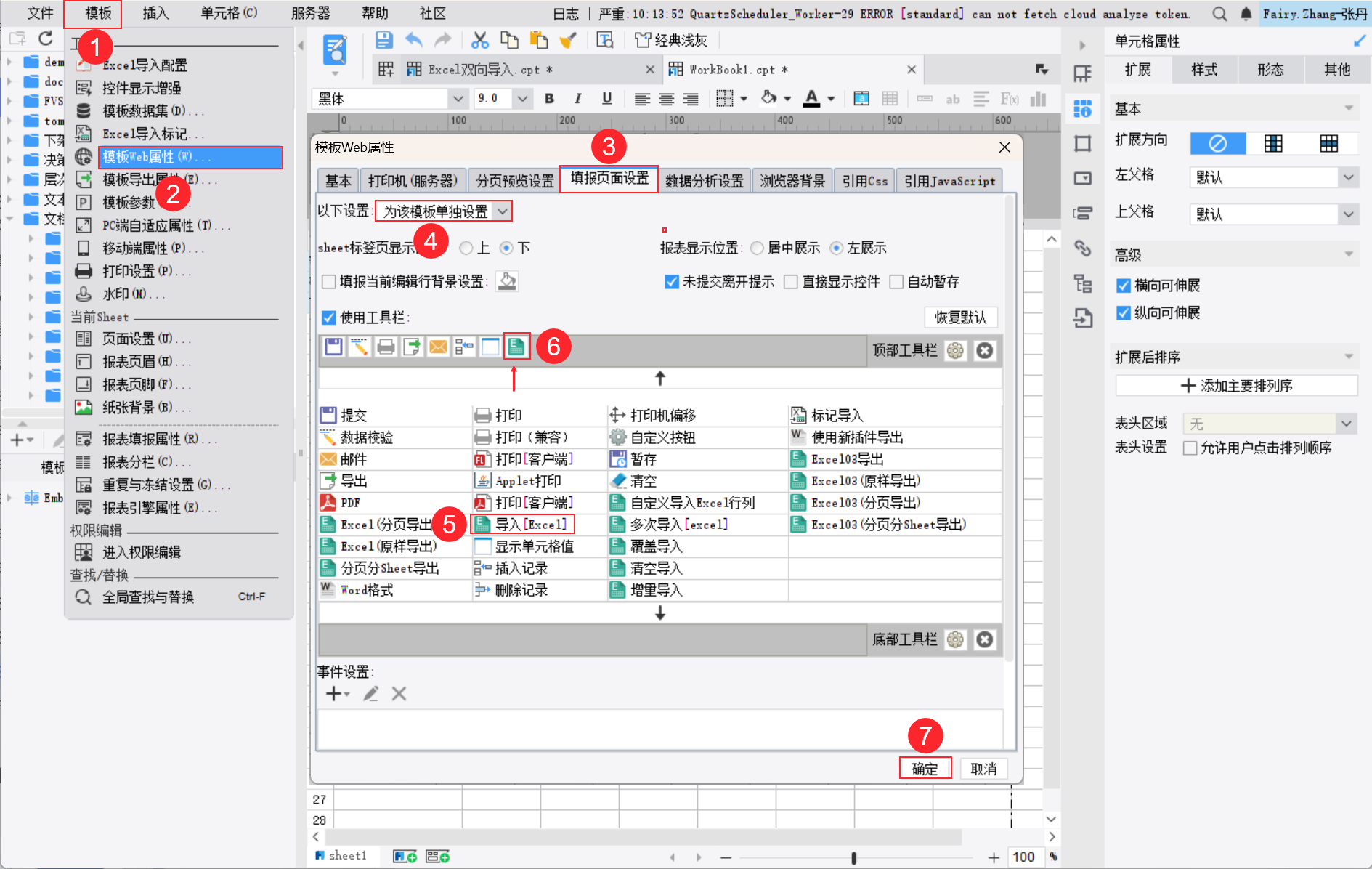
2.6 效果预览
注:不支持移动端。
保存报表,点击「填报预览」,单击工具栏上的「导入 Excel 」按钮,选择下载的 Excel 数据文件导入。效果如下图所示:
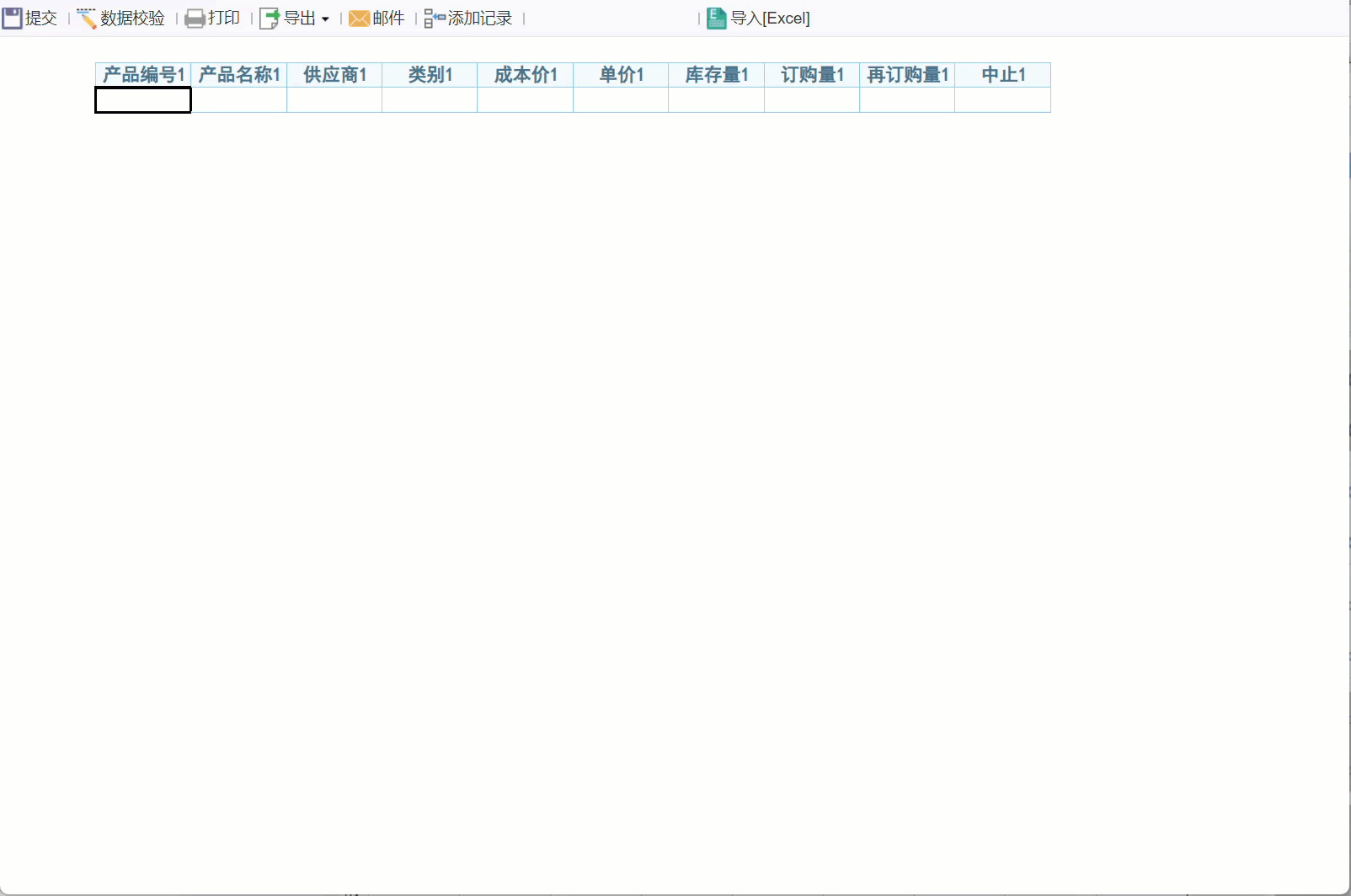
3. 下载模板编辑
点击下载模板:Excel导入时根据单元格位置匹配.cpt
点击下载 Excel :excelimport.xls
4. 注意事项编辑
在 debug 级别的日志模式下,导入后可以从日志中获取到本次导入执行的逻辑信息。